BIOS firmware από μονάδα flash. Χρειάζομαι ένα backup BIOS; Προβλήματα και μέθοδοι εξάλειψής τους.
Συνήθως στην αντικατάσταση του firmware του BIOS μητρική πλακέτα Δεν υπάρχει ανάγκη - η συσκευή λειτουργεί θαυμάσια, αλλά είναι τουλάχιστον ηλίθιο να διακινδυνεύσει την απόδοση της συσκευής για έναν υψηλότερο αριθμό έκδοσης υλικολογισμικού.
Ωστόσο, συμβαίνει ότι η μητρική πλακέτα εισέρχεται στην αγορά με έναν «ακατέργαστο» μικροκώδικα (οι κατασκευαστές βιάζονται να νικήσουν τους ανταγωνιστές στην κάμψη) ή υπάρχουν προβλήματα με ολοκληρωμένες συσκευές ή αποδεικνύεται ότι η μητέρα αρνείται να εργαστεί με κάποια μοντέλα μνήμης ή βγαίνει νέος πιο σύγχρονος εξοπλισμός για παράδειγμα, προστίθεται ο κατάλογος των υποστηριζόμενων CPU κ.λπ.
Στη συνέχεια, νέες παρτίδες μητέρες πωλούνται με το ενημερωμένο φορητό λογισμικό και οι ιδιοκτήτες των παλαιότερων συσκευών πρέπει να ανακατέψουν ξανά το BIOS.
Νέες εκδόσεις του υλικολογισμικού εμφανίζονται στις ιστοσελίδες των κατασκευαστών με μια λίστα διορθώσεων και αλλαγών σε σύγκριση με την προηγούμενη έκδοση.
Αν με μητρική πλακέτα έχουν προκύψει προβλήματα ή ελλείψεις στην εργασία του · αξίζει να δούμε την ιστοσελίδα του κατασκευαστή και να μελετήσουμε τους καταλόγους αυτών των αλλαγών - ίσως η απάντηση να είναι εκεί.
Υπάρχουν επίσης αναβαθμισμένες εκδόσεις του υλικολογισμικού από τους εξειδικευμένους τεχνίτες που σας επιτρέπουν να ενεργοποιήσετε μία ή άλλη λειτουργία που έχει μπλοκαριστεί από τον κατασκευαστή στον μικροκώδικα για το μοντέλο προϋπολογισμού του ίδιου chipset.
Εάν η ανάγκη αντικατάστασης της έκδοσης του υλικολογισμικού έχει γίνει προφανής, ετοιμαστείτε να επαναφέρετε και θα προσπαθήσουμε να σας πούμε τι σας περιμένει και πώς να ενεργήσετε.
Πώς να ράβω;
Για να αναβοσβήνει το BIOS, χρησιμοποιούνται εξειδικευμένα βοηθητικά προγράμματα από τον κατασκευαστή της μητρικής πλακέτας ή από τρίτους προγραμματιστές που γράφουν την εικόνα του υλικολογισμικού στο τσιπ CMOS.
Το CMOS στις σύγχρονες μητέρες είναι μια μνήμη flash στην οποία αποθηκεύονται ο ίδιος ο μικροκώδικας και οι ρυθμίσεις του BIOS.
Έτσι, το υλικολογισμικό με τη σωστή έκδοση του BIOS και το πρόγραμμα λάμψης απαιτούνται για το υλικολογισμικό.
Υπάρχουν φλας για τα Windows και το DOS.
Είναι πολύ πιο βολικό να αναβοσβήνει από τα Windows, αλλά το DOS είναι παραδοσιακά πιο αξιόπιστο.
Για να αποκαλύψουμε όλες τις πτυχές της διαδικασίας ανανέωσης του BIOS, αναβοσβήσαμε τόσο από τα Windows XP όσο και από το DOS.
Πρώτα πρέπει να δημιουργήσετε αντίγραφο ασφαλείας χρησιμοποιώντας το πρόγραμμα φλας εγκατεστημένη έκδοση BIOS στη δισκέτα.
Σε περίπτωση αποτυχίας που αναβοσβήνει αυτή η δισκέτα είναι πολύ χρήσιμη για εσάς. Πρώτον, η αντικατάσταση του μακροοικονομικού προγράμματος πραγματοποιήθηκε με τη βοήθεια υπηρεσιών κοινής ωφέλειας που παρέχονται από τον κατασκευαστή.
Μπορείτε πάντα να βρείτε ένα τέτοιο βοηθητικό πρόγραμμα στο δίσκο που συνοδεύει τη μητρική πλακέτα ή στον ιστότοπο του κατασκευαστή του.
Δεν συνιστούμε τη χρήση προγραμμάτων τρίτων, καθώς υπάρχει μεγάλη ευκαιρία να μεταβείτε αργότερα στο εργαστήριο εγγύησης.
Επίσης, δεν συνιστούμε να εγκαταστήσετε αμέσως την πιο πρόσφατη έκδοση υλικολογισμικού.
Είναι καλύτερα να αναζητήσετε πληροφορίες σχετικά με τη μητρική σας πλατφόρμα με τις κατάλληλες φόρμες και να δείτε ανασκοπήσεις χρηστών που έχουν εγκαταστήσει μία ή άλλη έκδοση του υλικολογισμικού.
Αυτό πρέπει να γίνει επειδή το υλικολογισμικό δεν είναι πλήρως σβησμένο και η εργασία της μητέρας μπορεί να προκαλέσει σοβαρές δυσλειτουργίες.
Λειτουργίες επεξεργασίας
Πρώτα απ 'όλα, σας συμβουλεύουμε να φροντίσετε για μια σταθερή διατροφή.
Η ιδανική επιλογή είναι να έχετε ένα αδιάλειπτο τροφοδοτικό.
Εάν δεν υπάρχει τέτοιο θαύμα, τότε είναι καλύτερο να επιλέξετε τον χρόνο που θα αναβοσβήνει όταν οι υπερτάσεις τάσης είναι οι ελάχιστες δυνατές, δηλαδή τη νύχτα (τελικά, οι γείτονές σας δεν τρυπάνουν τοίχους με ηλεκτρικό τρυπάνι τη νύχτα;).
Το δεύτερο στοιχείο είναι η επιλογή OSes, από την οποία θα είναι η διαδικασία αναβοσβήνει.
Εάν θέλετε την ομορφιά και την ειρήνη, τότε μπορείτε να το κάνετε με ασφάλεια από κάτω από τα Windows.
Το σύστημα Widows XP είναι ήδη αρκετά σταθερό, ώστε να μπορείτε να αναβαθμίσετε το υλικολογισμικό κάτω από αυτό χωρίς πολύ φόβο.
Σε κάθε περίπτωση, συνιστάται να κλείνετε όλες τις εφαρμογές και να απενεργοποιείτε τα προγράμματα προστασίας από ιούς.
Κάτω από άλλες εκδόσεις παραθύρων (με εξαίρεση τη γραμμή Widows NT), γνωρίζοντας το buggy τους, είναι καλύτερα να μην ανακατευτεί.
Θα είναι πιο ασφαλές να το κάνετε αυτό από το DOS.
Όσο για το DOS, αυτή η μέθοδος μπορεί να χρησιμοποιηθεί από εκείνους που δεν είναι πολύ τεμπέλης για να περάσουν λίγο περισσότερο χρόνο εγκατάστασης.
Γι 'αυτό, έχουμε λίγο περισσότερη αξιοπιστία.
Το ίδιο το παρασκεύασμα συνίσταται στη δημιουργία δισκέτας εκκίνησης.
Επιπλέον, θα χρειαστεί να γράψετε το πρόγραμμα λάμψης σε αυτό (για παράδειγμα, το πρόγραμμα awdflash χρησιμοποιείται για βραβευμένα μικροκυκλώματα, amiflash για το AMI BIOS) και το ίδιο το μικροπρογραμμα.
Μπορείτε να δημιουργήσετε ένα αρχείο bat με τις παραμέτρους έναρξης της λάμψης και το μόνο που μένει είναι να εισάγετε τη δισκέτα και να την εκκινήσετε από αυτήν.
Όσοι έχουν εργαστεί ποτέ στο DOS ", δεν θα είναι δύσκολο να κατανοήσουμε τα πάντα.
Ο τρίτος τρόπος ενημέρωσης του υλικολογισμικού είναι σπάνιος.
Η ενημέρωση του υλικολογισμικού πραγματοποιείται μέσω του ίδιου του BIOS.
Απλώς μεταβείτε στο μενού ενημέρωσης και καθορίστε το επιθυμητό υλικολογισμικό, που προηγουμένως καταγράφηκε σε δισκέτα.
Ωστόσο, ανεξάρτητα από την επιλεγμένη μέθοδο αναβοσβήνει, πρέπει πρώτα να κάνετε ένα αντίγραφο ασφαλείας της παλιάς έκδοσης!
Δοκιμές
Πήραμε δύο μητρικές: το ASUS DualBIOS με μάρκες από το βραβείο και το Gigabyte με δύο BIOS από την εταιρεία Phoenix.
Αποφασίστηκε να αναβοσβήνει με δύο τρόπους: στα WindowsXP και στο DOS "e.
Ας ξεκινήσουμε με το Gigabyte.
Για το firmware, το βοηθητικό πρόγραμμα που παρέχεται στο δίσκο με τη μητρική πλακέτα - @BIOS (στο Internet μπορεί να βρεθεί όπως στοBIOS).
Αρχικά, αποθηκεύσαμε το τρέχον υλικολογισμικό σε ένα αρχείο.
Το δεύτερο βήμα θέτουμε ένα τσιμπούρι μπροστά από την ενημέρωση του Internet.
Ήταν ενδιαφέρον να δοκιμάσετε την ενημέρωση BIOS μέσω του Διαδικτύου.
Δεν ήταν δυνατό να γίνει αυτό, επειδή το πρόγραμμα απλά δεν ήξερε από πού να κατεβάσει την ενημερωμένη έκδοση, και το βοηθητικό πρόγραμμα δεν επιτρέπει τη μη αυτόματη εισαγωγή της διεύθυνσης.
Η 17η έκδοση του υλικολογισμικού λήφθηκε από τον επίσημο ιστότοπο του Gigabyte.
Το @BIOS επανεκκινήθηκε και έγινε η διαδικασία ενημέρωσης.
Αρκεί να καθορίσετε τη διαδρομή προς το αρχείο στον σκληρό δίσκο.
Για μερικά λεπτά, η ένδειξη προόδου παρουσίασε τη διαδικασία φόρτωσης του υλικολογισμικού, μετά την οποία εκδόθηκε ένα μήνυμα ότι η ενημέρωση ολοκληρώθηκε με επιτυχία.
Ο υπολογιστής ήταν απενεργοποιημένος, η παροχή ρεύματος αποσυνδέθηκε (οι πυκνωτές εξακολουθούν να φορτίζονται για μεγάλο χρονικό διάστημα) και η μπαταρία CMOS αποσύρεται.
Καταρχήν, αρκεί να κλείσετε τον ειδικό jumper στη μητρική πλακέτα, αλλά για πιστότητα είναι καλύτερα να αφαιρέσετε την μπαταρία για λίγα λεπτά.
Είναι απαραίτητο να το κάνετε αυτό μετά από κάθε αναβοσβήσιμο, για να επαναφέρετε όλες τις ρυθμίσεις του BIOS στην αρχική τους κατάσταση.
Το γεγονός είναι ότι οι προηγούμενες ρυθμίσεις αποθηκεύονται στο ίδιο τσιπ και αποθηκεύονται αφού αναβοσβήσουν και ενδέχεται να έρχονται σε αντίθεση με τη νέα έκδοση του υλικολογισμικού.
Μετά από κάποιο χρονικό διάστημα, η μπαταρία επέστρεψε στη θέση της, η τροφοδοσία τροφοδοτήθηκε και το σύστημα φορτώθηκε.
Όλα λειτουργούσαν σταθερά.
Έχοντας εκτελέσει το @BIOS για να δείτε τις ρυθμίσεις του BIOS "a, ήμασταν κάπως έκπληκτοι από τα δεδομένα: σύμφωνα με το πρόγραμμα, είχαμε την 15η έκδοση του firmware, αν και εγκαταστήσαμε το 17ο (πριν το τεστ, ήταν το 6ο).
Μετά από αυτό, αποφασίστηκε να επαναληφθεί η διαδικασία που αναβοσβήνει, αλλά ήδη από το BIOS "a, δεδομένου ότι υπήρχε μια τέτοια ευκαιρία σε αυτή τη μητρική πλακέτα.
Γι 'αυτό, χρησιμοποιήθηκε ο ίδιος μικροκώδικας.
Η 17η έκδοση του υλικολογισμικού γράφτηκε στη δισκέτα.
Ήταν δυνατή η είσοδος στο μενού αντικατάστασης υλικολογισμικού εάν, εισάγοντας το BIOS (πιέζοντας το πλήκτρο), πατήστε.
Πρώτα από όλα, αποθηκεύουμε το κύριο BIOS στο δεύτερο τσιπ (backup) με την εντολή "save main bios from reserved" (σε περίπτωση αποτυχίας θα αποκατασταθεί από εκεί) και μην ξεχάσετε να δημιουργήσετε αντίγραφα ασφαλείας σε μια δισκέτα.
Το επόμενο βήμα είναι να αντικαταστήσετε εγκατεστημένο υλικολογισμικό σε νεότερη έκδοση.
Αυτό γίνεται με την εντολή "ενημέρωση κύριου bios από δισκέτα".
Επιλέξτε την επιθυμητή έκδοση από μια δισκέτα και περιμένετε λίγα λεπτά.
Μετά τη διαδικασία, κλείστε τον υπολογιστή και πάλι για μερικά λεπτά, αποσυνδέστε την τροφοδοσία ρεύματος και αφαιρέστε την μπαταρία CMOS.
Φορτώνουμε, συμπεριλαμβάνουμε @BIOS και στις ιδιότητες βλέπουμε την έκδοση του firmware 17.
Συμπέρασμα: παρά τις προσπάθειες των προγραμματιστών και την κυκλοφορία ενός καλού βοηθητικού προγράμματος για την ενημέρωση του BIOS "και από τα Windows, εξακολουθούν να υπάρχουν ελαττώματα και η αναβοσβήνει το BIOS χρησιμοποιώντας το BIOS είναι ένας πιο αξιόπιστος τρόπος.
Η επόμενη δοκιμάστηκε μητρική πλακέτα ASUS με chip AWARD.
Πρώτα απ 'όλα, το βοηθητικό πρόγραμμα που εγκαταστάθηκε στο δίσκο με τη μητρική πλακέτα - ASUS Flash εγκαταστάθηκε και μελετήθηκε λεπτομερώς.
Και πάλι, αποθηκεύσαμε αρχικά το τρέχον υλικολογισμικό και ξεκινήσαμε τη δοκιμή.
Μεταξύ άλλων χαρακτηριστικών βρέθηκε μια ενημέρωση μέσω του Διαδικτύου.
Το πρόγραμμα πέρασε από διάφορους διακομιστές στη βάση δεδομένων του και συνδέθηκε με μια από τις διευθύνσεις.
Η ενημερωμένη έκδοση λήφθηκε με επιτυχία και αποθηκεύτηκε κάπου στα βάθη του συστήματος.
Το αυτόματο αναβοσβήσιμο απέτυχε - το βοηθητικό πρόγραμμα δεν βρήκε το ληφθέν υλικολογισμικό.
Στη συνέχεια, ψάχναμε για μικροκώδικα στο Διαδίκτυο.
Η τοποθεσία του κατασκευαστή της μητρικής πλακέτας αποδείχθηκε πολύ φιλική και περιγράφει λεπτομερώς τις ελλείψεις που είχαν εξαλειφθεί στην επόμενη έκδοση του κώδικα.
Πήραμε την πιο πρόσφατη έκδοση του firmware και πραγματοποιήσαμε μια ενημέρωση.
Η λήψη ήταν τυπική.
Μετά από αυτό, ο υπολογιστής ήταν απενεργοποιημένος και η μπαταρία αφαιρέθηκε.
Μετά από λίγο καιρό, το αυτοκίνητο ήταν ενεργοποιημένο, και αμέσως αρνήθηκε να εργαστεί, αναφέροντας την απουσία ή το σφάλμα του πληκτρολογίου.
Σε αυτή την περίπτωση, χρειάζεστε μια προετοιμασμένη δισκέτα με μια λάμψη και ένα παλιό υλικολογισμικό.
Προηγουμένως, αποφασίσαμε να πάμε στο BIOS και να δούμε τις αλλαγές που έγιναν.
Ήταν εκεί: στη ρύθμιση διαχείρισης ενέργειας, όλοι οι δείκτες έδειξαν διακοπή ρεύματος.
Και οι δείκτες θερμοκρασίας ήταν 49 και 6 βαθμοί Κελσίου για τη μητρική πλακέτα και τον επεξεργαστή, αντίστοιχα (σε 25 μοίρες στο δωμάτιο).
Έτσι φαίνονται οι δυσλειτουργίες του κωδικού που δεν έχει ολοκληρωθεί.
Εκκινώντας από τη δισκέτα "έκτακτης ανάγκης" και αγνοώντας τα μηνύματα σφάλματος, ξεκινήσαμε awdflash.
Δεν μου άρεσε ένα ιδιαίτερο χαρακτηριστικό του προγράμματος: πρέπει να γνωρίζετε το όνομα του αρχείου με το υλικολογισμικό και να το καθορίσετε στη συμβολοσειρά ερώτησης.
Η χρησιμότητα αρνήθηκε να εργαστεί, επικαλούμενη την έλλειψη νέο υλικολογισμικό.
Στη συνέχεια, το πρόγραμμα ASUS BIOS FLASH ASUS BIOS WAITER βρέθηκε στο δίκτυο και γράφτηκε στην ίδια δισκέτα.
Είναι επίσης απαραίτητο να καθορίσετε το όνομα του αρχείου με το υλικολογισμικό.
Η διαδικασία πήγε χωρίς συμβάν και το αυτοκίνητο απενεργοποιήθηκε με επακόλουθη επαναφορά του CMOS.
Ο υπολογιστής εκκινήθηκε χωρίς σφάλματα, εκδόθηκε μόνο ένα μήνυμα σφάλματος BIOS και εκδόθηκε ένα αίτημα για επαναφορά από ένα εφεδρικό τσιπ.
Η αποκατάσταση δόθηκε θετική απάντηση και η δοκιμή κηρύχθηκε αποτυχημένη.
Αυτό είναι ιδιαίτερα παράξενο επειδή χρησιμοποιήθηκε το ιδιόκτητο βοηθητικό πρόγραμμα και το αρχείο του υλικολογισμικού λήφθηκε από τον επίσημο ιστότοπο.
Ίσως πρόκειται για σφάλμα firmware.
Έτσι, είναι ασφαλέστερο να αναβοσβήνει από κάτω από το DOS και θα πρέπει πάντα να έχετε ένα εφεδρικό υλικολογισμικό με ένα πρόγραμμα λάμψης σε μια δισκέτα.
Προβλήματα και μέθοδοι εξάλειψής τους
Αναβοσβήνοντας ξανά το BIOS, πρέπει να θυμάστε ότι ένα σφάλμα στη διαδικασία αλλαγής του υλικολογισμικού μπορεί να οδηγήσει σε επιζήμιες συνέπειες.
Μερικές φορές κατά την αναβοσβήνει διακοπή ρεύματος ή συναγερμού συστήματος συμβαίνει.
Σε αυτή την περίπτωση, εγγυημένη για να βοηθήσει μόνο τον προγραμματιστή, το οποίο στο σπίτι δεν είναι συνηθισμένο, και είναι μόνο στο εργαστήριο εγγύησης.
Σε αυτό το σημείο είναι καλύτερο να επικοινωνείτε σε περίπτωση προβλημάτων.
Εάν το BIOS δεν είναι πλήρως αναμμένο και υπάρχει ένα τσιπ στο σύστημα, αυτή η μάλλον επικίνδυνη μέθοδος μπορεί να βοηθήσει:
Υπάρχει η ίδια μητρική πλακέτα, στην κατάσταση κατά την οποία το μηχάνημα έχει περάσει, το βοηθητικό CMOS αφαιρείται από αυτό και ένα ζευγάρι νημάτων τοποθετείται στην υποδοχή, ώστε να μπορείτε εύκολα να αφαιρέσετε το τσιπ τραβώντας το.
Στη συνέχεια, στην κενή θέση πολύ προσεκτικά βάλτε το κατεστραμμένο ομόλογο.
Στη συνέχεια, μπορείτε να εκτελέσετε το υλικολογισμικό του υλικολογισμικού και, στη συνέχεια, στην κατάσταση εκτός λειτουργίας, να αλλάξετε τις μάρκες πίσω.
Σύμφωνα με στατιστικά στοιχεία, κατά την "καυτή" αντικατάσταση του CMOS, η λειτουργική μητρική πλακέτα έχει υποστεί βλάβη στο 15% των περιπτώσεων.
Μια άλλη μέθοδος υποθέτει ότι υπάρχουν δύο μικροτσίπ στη μητρική πλακέτα (στην περίπτωση αυτή το όνομα του πίνακα περιλαμβάνει συνήθως το πρόθεμα Dual BIOS).
Στη συνέχεια, εάν το λογισμικό δεν είναι επιτυχές, το BIOS ανακάμπτει (μετά την αναφορά του σφάλματος και την αίτηση ανάκτησης).
Αυτό συμβαίνει απλά αντιγράφοντας ένα γνωστό υλικολογισμικό από το δεύτερο τσιπ.
Πιθανές ερωτήσεις
Μερικές φορές υπάρχει το πρόβλημα του προσδιορισμού του κατασκευαστή της μητρικής πλακέτας και του chipset εγκατεστημένου σε αυτό.
Για να λυθεί αυτό το πρόβλημα, είναι αρκετό στην αρχή της εκκίνησης του υπολογιστή να γράψει τη σειρά που εκδίδει το BIOS.
Επιπλέον, από το 1998, όλα τα εγκατεστημένα BIOS εμφανίζουν το λογότυπο του κατασκευαστή κατά την εκκίνηση.
Επιπλέον, οποιαδήποτε μηχανή αναζήτησης θα δώσει όλες τις πληροφορίες σχετικά με τη μητρική πλακέτα σας στη γραμμή αυτή.
Ωστόσο, εάν το σκάφος είναι μεταχειρισμένο και παραλαμβάνεται στην αγορά ραδιοφώνου, κανείς δεν μπορεί να εγγυηθεί ότι το λογότυπο και η γραμμή πληροφοριών δεν έχουν αλλάξει.
Τι πρέπει να κάνω εάν το BIOS έχει κωδικό πρόσβασης;
Σε αυτήν την περίπτωση, υπάρχουν τρεις επιλογές:
1. Επαναφέρετε το CMOS με ειδικό jumper στη μητρική πλακέτα ή απλά αφαιρέστε την μπαταρία.
2. Χρησιμοποιήστε μηχανικούς κωδικούς πρόσβασης, ένας κατάλογος των οποίων μπορείτε να δείτε στην πλαϊνή μπάρα (αν και μπορεί να μην λειτουργούν).
3. Αποκτήστε τον κωδικό BIOS.
Για να γίνει αυτό, υπάρχουν ειδικά προγράμματα για κάθε BIOS κατασκευαστή "και - τα δικά τους.
Συμβαίνει ότι δεν είναι δυνατό να φτάσετε στο jumper ή στην μπαταρία.
Σε αυτήν την περίπτωση, μπορείτε να επαναφέρετε τις ρυθμίσεις από το DOS (όχι μόνο σε λειτουργία εξομοίωσης DOS στα Windows!).
Για αυτό πρέπει να καλέσετε γραμμή εντολών ακόλουθες εντολές:
Για το βραβείο και το AMI BIOS:
DEBUG
-Ο 70 17
-Ο 71 17
Q
Για το BIOS του Phoenix:
DEBUG
-70 FF
-Ο 71 17
Q
Έτσι, γράφετε απευθείας στη θύρα 70 την τιμή 17, η οποία δεν είναι ίση με το BIOS checksum κατά τη διάρκεια της κανονικής λειτουργίας, έτσι ώστε να επαναρυθμιστεί το CMOS.
Ωστόσο, προσέξτε - σε περίπτωση σφάλματος, μπορείτε να διακόψετε τον υπολογιστή ή να προκαλέσετε βλάβη στο BIOS!
Αυτοματισμοί
Για να αυτοματοποιήσετε την αναβοσβήνει, μπορείτε να δημιουργήσετε ένα αρχείο bat, να το ονομάσετε autoexec.bat και να το γράψετε σε μια δισκέτα με μια λάμψη και ένα νέο υλικολογισμικό. Αυτό το αρχείο θα μοιάζει με αυτό:
AWDFLASH,
όπου FileName1 είναι το όνομα του νέου υλικολογισμικού και το FileName2 είναι το όνομα του τρέχοντος υλικολογισμικού που αποθηκεύεται.
Το πρόγραμμα έχει επίσης κάποια πλήκτρα, για παράδειγμα, / E - output στο DOS μετά την εκτέλεση της διαδικασίας ενημέρωσης μικροκωδίκων, / R - για να επανεκκινήσετε το σύστημα μετά το τέλος του firmware.
Τα υπόλοιπα κλειδιά μπορούν να προβληθούν τρέχοντας το awdflash.exe με το /? .
Έτσι, το αρχείο εκκίνησης μας πήρε τη μορφή: "AWDFLASH / R".
Έχοντας προετοιμάσει μια τέτοια δισκέτα, μπορείτε να ξεπλύνετε το BIOS χωρίς να ενεργοποιήσετε ακόμη και την οθόνη (υπάρχουν στιγμές που τα γραφικά δεν λειτουργούν).
Το τέλος της λήψης μπορεί να καθοριστεί στο τέλος της μονάδας δίσκου και την τρικίνιση του ηχείου (κατά την επανεκκίνηση).
Μπόνους
Ως πρόσθετο τσιπ, μπορείτε να εξετάσετε το ενδεχόμενο αλλαγής του λογότυπου που εμφανίζεται από το BIOS στην οθόνη.
Για όλη τη λειτουργία, χρειαζόμαστε δύο προγράμματα: cbrom και converta. Το cbrom απαιτείται για να συνεργαστεί με το αρχείο του υλικολογισμικού και η μετατροπή είναι απαραίτητη για τη μετατροπή των εικόνων στην απαιτούμενη μορφή.
Πρώτα πρέπει να κατεβάσετε το υλικολογισμικό ή να αποθηκεύσετε το υπάρχον.
Θα λάβετε ένα αρχείο με την επέκταση ".bin" ή ".awd".
Για να βρείτε την απαιτούμενη μορφή εικόνας, εκτελέστε το πρόγραμμα με το ακόλουθο κλειδί: "cbrom mybios.bin / d".
Μεταξύ των στοιχείων θα είναι "Pattern EPA", είναι αυτός που είναι το λογότυπο.
Η εξαγωγή γίνεται με την εντολή "cbrom mybios.bin / epa extract".
Θα χρειαστεί να ορίσετε το όνομα του αρχείου.
Για να μάθετε τη μορφή της εικόνας, εκτελέστε τη μετατροπή με το κλειδί "convert your.logo /?".
Θα εμφανίσει τη μορφή εικόνας.
Στη συνέχεια, ετοιμάστε την εικόνα σας σύμφωνα με τους περιορισμούς αυτής της μορφής.
Στη συνέχεια αποθηκεύουμε την εικόνα σε BMP (16 χρώματα, χωρίς συμπίεση) στο φάκελο με το converta.
Τώρα πρέπει να μετατρέψετε το γραφικό αρχείο σε μορφή που είναι κατανοητή για το BIOS.
Αυτό γίνεται με απλή εκτέλεση του προγράμματος με ένα κλειδί που υποδεικνύει τη μορφή μετατροπής: "convert mylogo.bmp / key".
Οι μορφές είναι οι εξής:
/ bmp - μετατρέψτε σε bmp
/ mon - μετατροπή σε μονοχρωματική μορφή AWARD
/ bit - μετατροπή σε μορφή bit AWARD
/ lay - μετατροπή σε σύνθετο format AWARD
/ all - μετατρέψτε ταυτόχρονα σε όλες τις καταχωρημένες μορφές.
Τώρα, η προκύπτουσα εικόνα πρέπει να εισαχθεί στο υλικολογισμικό και να γεμίσει με CMOS.
Για να το κάνετε αυτό, χρησιμοποιήστε το cbrom: "cbrom mybios.bin / epa mylogo.ext".
Συμπεράσματα
Έτσι, η αντικατάσταση του υλικολογισμικού είναι μια αρκετά επικίνδυνη επιχείρηση, αν και όχι τόσο περίπλοκη.
Επομένως, συνιστούμε να αναβοσβήνει το BIOS μόνο εάν είναι απαραίτητο.
Όπως έδειξε η πρακτική, είναι καλύτερο να χρησιμοποιήσετε το υλικολογισμικό και τα βοηθητικά προγράμματα από τον κατασκευαστή και τη διαδικασία αντικατάστασης του υλικολογισμικού από το BIOS ή από το DOS.
Εργοστασιακοί κωδικοί πρόσβασης για BIOS AWARD:
AWARD_SW, TTPTHA, aPAf, HLT, lkwpeter, KDD, j262, ZBAAACA, j322, ZAAADA, Syxz,% έξι διαστήματα%, Wodj,% εννέα διαστήματα%, ZJAAADC, 01322222, j256;
Δεν υπάρχουν τέτοιοι κωδικοί πρόσβασης για το AMI BIOS, αλλά εάν η μητρική πλακέτα αγοράζεται μόνο, μπορείτε να δοκιμάσετε τον κωδικό πρόσβασης AMI.
Το πακέτο προγραμμάτων οδήγησης Radeon Crimson ReLive Edition 17.8.1 (WHQL) είναι διαθέσιμο για λήψη.
Η AMD προσκαλεί όλους να ενημερώσουν το πακέτο προγραμμάτων οδήγησης και λογισμικού Radeon Software Crimson ReLive Edition στην έκδοση 17.8.1, πιστοποιημένη από το εργαστήριο δοκιμών της Microsoft WHQL.
Η τελευταία έκδοση είναι βελτιστοποιημένη για την περιπέτεια δράσης των Agents of Mayhem και του online shooter Quake Champions, η οποία θα κυκλοφορήσει στην πρόωρη πρόσβαση σήμερα και θα έφερε επίσημη υποστήριξη για τις κάρτες γραφικών Radeon RX Vega.
Επιπλέον, σημειώθηκαν ορισμένα ζητήματα στο Radeon Software Crimson ReLive Edition 17.8.1, όπως σημειώθηκε σε προηγούμενες κυκλοφορίες.
Συγκεκριμένα, οι μεγάλες λήψεις στο Forza Horizon 3 έχουν επιλυθεί, ενώ η σταθεροποίηση των εικόνων είναι δυνατή όταν παρακολουθείτε βίντεο σε λειτουργία πλήρους οθόνης με ενεργό FreeSync και επίσης "κολλάει" τα παιχνίδια Grand Theft Auto 5 και Tekken 7 (σε ορισμένα μοντέλα των καρτών Radeon R9 380) .
Το smartphone μπορεί να χτυπηθεί χρησιμοποιώντας την οθόνη που αντικαταστάθηκε κατά τη διάρκεια της επισκευής
Σύμφωνα με μελέτη του προσωπικού του Ισραηλινού Πανεπιστημίου Ben-Gurion, οι επιτιθέμενοι μπορούν να χρησιμοποιήσουν οθόνες που εγκαταστάθηκαν κατά την επιδιόρθωση αντί για το πρωτότυπο για να κλέψουν δεδομένα smartphone.
Η ομάδα μπόρεσε να ενσωματώσει κακόβουλες μάρκες σε οθόνες τρίτων και να έχει πρόσβαση στα συστήματα Huawei Nexus 6P και LG G Pad 7.0.
Αυτό επέτρεψε την καταγραφή χαρακτήρων που πληκτρολογήθηκαν από το πληκτρολόγιο, τη λήψη φωτογραφιών από τον χρήστη και την αποστολή εικόνων μέσω αλληλογραφίας, την εγκατάσταση εφαρμογών και ανοιχτών τοποθεσιών ηλεκτρονικού "ψαρέματος".
Επίσης, ήταν σε θέση να εκμεταλλευτούν τις ευπάθειες στον πυρήνα του λειτουργικού συστήματος.
Οι ερευνητές ισχυρίζονται ότι αυτές οι οθόνες μπορεί να μοιάζουν με το πρωτότυπο.
Ως εκ τούτου, ακόμη και ένας ειδικός μπορεί να μην παρατηρήσει ότι κάτι ήταν λάθος.
Η διαδικασία εγκατάστασης μιας οθόνης κατασκοπείας δεν περιλαμβάνει την εργασία με αρχεία, επομένως λογισμικό προστασίας από ιούς σε αυτή την περίπτωση αβοήθητος.
Μια τέτοια επίθεση είναι γνωστή ως chip-in-the-mid.
Για την εφαρμογή του, το πανεπιστημιακό προσωπικό χρησιμοποίησε την πλατφόρμα Arduino με βάση τους μικροελεγκτές ATmega328 και STM32L432. Σύμφωνα με αυτούς, στην περίπτωση αυτή σχεδόν κάθε μικροελεγκτής θα ταιριάζει.
Χρησιμοποιώντας ένα πιστόλι θερμότητας, οι ερευνητές αποσύνδεσαν τον ελεγκτή της οθόνης αφής από την πλακέτα κυκλώματος για να φτάσουν στα μαξιλάρια χαλκού. Χρησιμοποιώντας σύρμα χαλκού, συνέδεαν μια συσκευή κατασκοπείας σε μια κινητή συσκευή.
Η ομάδα διαβεβαίωσε ότι χρειάζεται αρκετή επιπλέον προσπάθεια για να αποκρύψετε πλήρως τα αντικατασταθέντα εξαρτήματα στο συναρμολογημένο τηλέφωνο ή tablet.
Σε κίνδυνο δεν υπάρχουν μόνο συσκευές με Androidαλλά και το iPhone.
Έχουν εισαχθεί επεξεργαστές Intel Core 8 οκτώ γενιάς
Η Intel εισήγαγε την όγδοη γενιά επεξεργαστών Core.
Μέχρι στιγμής έχουν παρουσιαστεί μόνο τέσσερις CPU από τις οικογένειες Core i5 και Core i7.
Και δεν ονομάζονται Καφές Λίμνη, αλλά η Kaby Lake Refresh.
Η όγδοη γενιά του επεξεργαστή Intel Core περιλαμβάνει τις λύσεις Kaby Lake Refresh, Coffee Lake και Cannonlake.
Οι επεξεργαστές σειράς U της σειράς U έχουν πλέον γίνει τετραπλού πυρήνα, η οποία είναι μια από τις πιο εντυπωσιακές αλλαγές στους επεξεργαστές της Intel τα τελευταία χρόνια.
Επιπλέον, αυτό επιτυγχάνεται διατηρώντας το TDP στα 15 W.
Τα νέα προϊόντα έλαβαν νεότερη GPU UHD Graphics 620, ενώ μερικά CPUs της Kaby Lake χρησιμοποιούν τον πυρήνα Iris Plus Graphics 640.
Δηλαδή, σε ορισμένες εργασίες, οι νέοι μεταποιητές μπορούν να αποδώσουν ακόμη και σε παλαιούς, αλλά γενικά θα πρέπει να υπάρξει ένα πολύ σημαντικό πλεονέκτημα, ειδικά σε εφαρμογές έντασης πόρων.
Επίσης, η πραγματική κατανάλωση ενέργειας από νέα προϊόντα είναι πιθανόν να είναι υψηλότερη.
Οι αντίπαλοι θέλουν να δείξουν την υπεροχή τους
Οι κατασκευαστές ανταγωνιστών επιλέγουν τίτλους για τα προϊόντα τους για να επιδείξουν υπεροχή έναντι των ανταγωνιστικών προϊόντων.
Για παράδειγμα, η AMD έχει καλέσει ένα νέο σύνολο λογικής συστήματος για τους προσωπικούς υπολογιστές X399 υψηλής απόδοσης.
Με την πρώτη ματιά, θεωρείται ως το όνομα ενός προϊόντος που είναι σημαντικά πιο καινούργιο και καλύτερα εξοπλισμένο από το Intel X299.
Στο mainstream segment, η AMD προσέφερε το chipset B350, το οποίο από τον αριθμό όχι μόνο ξεπερνά τα μοντέλα Intel B150 και B250, αλλά παίζει και σε αναμονή, αφού μετά τα ονόματα που αναφέρονται, η Intel σίγουρα θα χρησιμοποιήσει το B350.
Σύμφωνα με τις διαθέσιμες πληροφορίες, η Intel θα ανταποκριθεί με το chipset B360 το 2018.
Εάν έχετε φτάσει σε αυτήν τη σελίδα, πιθανότατα, ξέρετε γιατί ήταν απαραίτητο να αναβοσβήνει το BIOS. Ωστόσο, θα δώσω μερικά παραδείγματα σε ποιες περιπτώσεις μπορεί να μας βοηθήσει.
BIOS - Αυτό το λογισμικό, το οποίο είναι υπεύθυνο για τη ρύθμιση του υλικού του υπολογιστή και είναι αποθηκευμένο σε μια μικρή συσκευή αποθήκευσης, η οποία με τη σειρά της βρίσκεται στη μητρική πλακέτα. Όπως κάθε πρόγραμμα, χρειάζεται περιοδικές ενημερώσεις.
Σε ποιες περιπτώσεις πρέπει να ενημερώσετε το BIOS; Το πιο συνηθισμένο πρόβλημα είναι: η αποτυχία της μητρικής πλακέτας να λειτουργεί με επεξεργαστή νεότερης έκδοσης. Οι λόγοι για την αντικατάσταση του επεξεργαστή είναι διαφορετικοί: εκτός λειτουργίας, κατάψυξη του υπολογιστή ή απλά αποφάσισε να βελτιώσει τον υπολογιστή.
Αφού έχετε αγοράσει έναν νέο επεξεργαστή και τον εισάγετε στη μητρική πλακέτα, όταν ενεργοποιήσετε τίποτα δεν εμφανίζεται στην οθόνη και ο ίδιος ο υπολογιστής δεν κάνει ήχους, εκτός από το θόρυβο του ψυγείου. Πολλοί αμέσως τρέχουν στο κατάστημα για να επιστρέψουν τα εμπορεύματα, λόγω του ότι δεν λειτουργεί. Αλλά, συχνά το πρόβλημα είναι ότι το BIOS δεν γνωρίζει τον νέο τύπο επεξεργαστή.
Επίσης, υπάρχουν ελαττώματα όπως: η έλλειψη ήχου ή η εγκατάσταση μιας νέας, ισχυρής κάρτας βίντεο · απλώς δεν ορίζεται στο σύστημα ως συσκευή. Αλλά με όλα αυτά, είναι συχνά το αναβοσβήσιμο του Bios που θα σας βοηθήσει, ενημερώνοντάς το σε μια νεότερη έκδοση.
Τι χρειάζεται για το firmware του BIOS
Έτσι, το πρώτο πράγμα που χρειαζόμαστε είναι το ίδιο το firmware, το οποίο μπορείτε να κατεβάσετε στον ιστότοπο του κατασκευαστή της μητρικής πλακέτας.
Ακολουθούν ορισμένοι από τους κύριους ιστότοπους:
- Asus - www.Asus.com
- ASRock - www.asrock.com
- Toshiba - www.toshiba.com
- Acer- www.acer.com
- Gigabyte - www.gigabyte.ru
Στη συνέχεια, αυτή είναι μια μονάδα flash στην οποία θα τοποθετήσουμε το ληφθέν αρχείο για περαιτέρω ενημέρωση. Όσο για το μέγεθος της μονάδας flash, μπορεί να νικήσει το ελάχιστο, αφού το αρχείο καταλαμβάνει το επίπεδο πολλών "KB" σε μερικά "MB".
Πώς να αναβοσβήνει το Bios
Βήμα πρώτο: Προετοιμασία του Flash Drive
Τοποθετήστε τη μονάδα USB, μεταβείτε στην ενότητα "Ο υπολογιστής μου". Κάνοντας κλικ στη μονάδα flash USB κάντε δεξί κλικ Bears, επιλέξτε το στοιχείο "Format"
!!! ΥποχρεωτικόΠροαπαιτούμενο για το επιτυχημένο firmware Bios είναι μια μονάδα flash USB με σύστημα αρχείων FAT32
Επιλέγοντας FAT32, κάντε κλικ στο "Format" και περιμένετε για την ολοκλήρωση της διαδικασίας
Βήμα δεύτερο: κάντε λήψη του νέου υλικολογισμικού.
Πηγαίνετε στον ιστότοπο υποστήριξης του κατασκευαστή. Στην περίπτωσή μου είναι: www.asus.com.ua/ru/support/, αφού το παράδειγμα θα είναι στη μητρική πλακέτα Asus. Στη γραμμή αναζήτησης, πληκτρολογήστε το όνομα της μητρικής πλακέτας. Και ήδη στη λήψη των προγραμμάτων οδήγησης τελευταία έκδοση bios
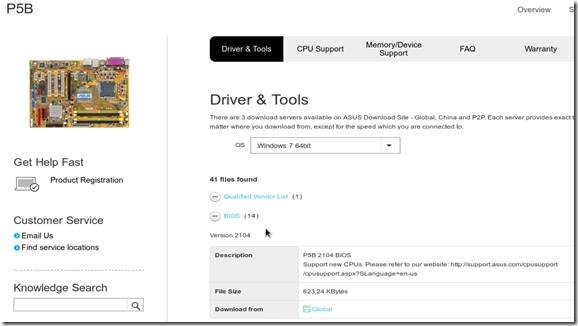
Λήψη; Μεγάλη Τώρα εξαγάγετε όλα από το αρχείοκαι να μεταφέρετε αρχεία σε μια μονάδα flash USB και, στη συνέχεια, κάντε επανεκκίνηση του υπολογιστή.
Βήμα 3: BIOS firmware
Για να μπείτε στο Bios πολλές φορές πιέστε το πλήκτρο "Del" ή "F2".


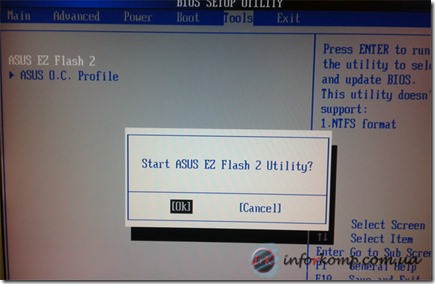
Στο πρόγραμμα που ανοίγει, πρέπει να επιλέξετε τη συσκευή στην οποία βρίσκεται το αρχείο για το firmware του BIOS. Η μονάδα flash μου εμφανίστηκε με το γράμμα "C:" και το όνομα του ίδιου του αρχείου εμφανίστηκε στη δεξιά πλευρά του παραθύρου. Εάν εμφανιστεί η μονάδα flash ή η δισκέτα και δείτε το υλικολογισμικό, τότε μπορείτε να προχωρήσετε στο Ενημέρωση του BIOSπατώντας "Enter".

Αφού κάνετε κλικ στο "Enter", θα εμφανιστεί μια ειδοποίηση όπου πρέπει να επιβεβαιώσετε ότι πραγματικά θέλετε να ενημερώσετε το BIOS. Επιλέγοντας την καταφατική επιλογή, θα ξεκινήσει ο έλεγχος της έκδοσης του αρχείου και της ίδιας της ενημερωμένης έκδοσης.
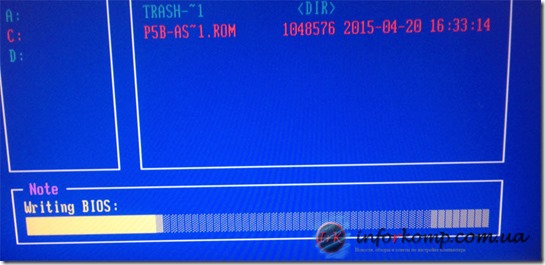
Αφού ολοκληρωθεί η διαδικασία, ο υπολογιστής θα μας ειδοποιήσει ότι το firmware του BIOS είναι πλήρες και ότι μετά από μερικά δευτερόλεπτα ο υπολογιστής θα επανεκκινήσει.
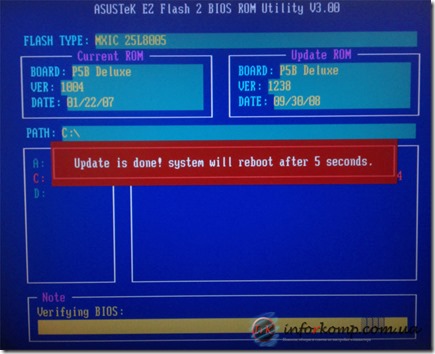
Αυτό είναι όλο. Μετά την επανεκκίνηση, PC θα εκκινήσει όπως πάντα. Σε περίπτωση Είχατε κάποιο πρόβλημα μετά την ίδια επανεκκίνηση, μπορείτε να ελέγξετε αν η ενημέρωση του BIOS βοήθησε.
Ένα πρόγραμμα οδήγησης είναι ένα κανονικό πρόγραμμα που εγκαθιστά στον υπολογιστή σας και παρέχει αλληλεπίδραση μεταξύ του λογισμικού και του υλικού του.
Όπως γνωρίζετε, για να βελτιώσετε την απόδοση του υλικού του υπολογιστή σας, πρέπει να ενημερώνετε περιοδικά τις παλαιότερες εκδόσεις των προγραμμάτων οδήγησης. Εγκαθιστώντας μια νέα έκδοση του προγράμματος οδήγησης σε ένα ή άλλο στοιχείο (δίκτυο, ήχος, κάρτα βίντεο κ.λπ.), μπορείτε να εξοικονομήσετε πολλά λάθη που εμφανίστηκαν νωρίτερα κατά τη λειτουργία αυτού ή του συγκεκριμένου εξοπλισμού. Η ενημέρωση των προγραμμάτων οδήγησης σε ορισμένες περιπτώσεις είναι σε θέση να προμηθεύσει τα εξαρτήματά σας με νέα χαρακτηριστικά και λειτουργίες. Η αιτία σφαλμάτων και δυσλειτουργιών στη λειτουργία αυτού ή του εν λόγω εξοπλισμού είναι συνήθως μητρικές με το δικό τους chipset. Για να επιλύσετε όλα τα προβλήματα με το chipset, πρέπει απλώς να ενημερώσετε τους οδηγούς στο λειτουργικό σύστημα που χρησιμοποιείτε. Ωστόσο, δεν είναι όλα τόσο απλά όσο φαίνεται. Η πηγή των δυσλειτουργιών που σας ενοχλούν τόσο πολύ μπορεί να είναι το ίδιο το BIOS. Προκειμένου να επιλυθούν όλα τα προβλήματα με Flash bios Απλά πρέπει να το επαναφέρετε.
Τι είναι το BIOS; Το BIOS είναι ένα πρόγραμμα που δεν αποθηκεύεται στον σκληρό δίσκο, όπως όλοι οι άλλοι, αλλά σε μία από τις μάρκες στη μητρική πλακέτα. Χρησιμοποιώντας αυτό το πρόγραμμα, μπορούμε να διαχειριστούμε τον εξοπλισμό που είναι συνδεδεμένος στον υπολογιστή μας: απενεργοποιήστε τον ή αντιστρέψτε τον, αλλάξτε τη σειρά και την απόδοση της εκκίνησης κ.λπ. Τι σημαίνει το BIOS του Flash; Αυτό σημαίνει ότι το πρόγραμμα μπορεί να αναβοσβήνει πολλές φορές. Φυσικά, όλες οι σύγχρονες μητρικές έχουν τώρα ακριβώς το Flash BIOS.
Από πού προέρχεται το υλικολογισμικό;
Τα πάντα είναι πολύ απλά εδώ, επειδή οι ίδιοι οι κατασκευαστές των εξαρτημάτων έχουν αντιμετωπίσει αυτό το πρόβλημα και ανεβάζουν συστηματικά το απαραίτητο υλικολογισμικό στο δίκτυο στις ιστοσελίδες τους. Προκειμένου να ενημερωθείτε για όλες τις τελευταίες ενημερώσεις, απλά πρέπει να εγγραφείτε είτε στο ενημερωτικό δελτίο ηλεκτρονικού ταχυδρομείου είτε στην ροή RSS, εγγραφόμενοι στον ιστότοπο ενός ή του άλλου κατασκευαστή. Αφού το κάνετε αυτό, θα λάβετε ειδοποιήσεις μέσω ηλεκτρονικού ταχυδρομείου σχετικά με ενημερώσεις που εμφανίζονται με συνδέσμους για να τις λάβετε στο ταχυδρομείο ή απευθείας στο πρόγραμμα περιήγησης.
Τι φαίνεται αυτό το firmware; Αυτό δεν είναι βελόνα και νήμα, αλλά απλά ένα συνηθισμένο μικρό αρχείο με την επέκταση .bin.
Για να εκτελέσετε μια αναβοσβήνει, θα χρειαστείτε επίσης ένα πρόγραμμα ekzeshnaya που εκτελεί άμεσα την ίδια την ενημέρωση. Μπορεί να βρεθεί στο δίσκο εγκατάστασης με τους οδηγούς που συνοδεύουν τη μητρική πλακέτα. Η εργασία με το πρόγραμμα περιγράφεται επίσης στο διαβατήριο για τη μητρική πλακέτα, το οποίο θα πρέπει να συμπεριληφθεί στο κιτ. Συνιστάται ιδιαίτερα να χρησιμοποιείτε μόνο το πρόγραμμα που αναπτύχθηκε και συνοδευόταν από τη μητρική σας πλακέτα, διαφορετικά σωστή εργασία κανείς δεν μπορεί να εγγυηθεί.
Διαδικασία επανεγγραφήςFlashBios
Το λογισμικό BIOS εκτελείται στο DOS και είναι πολύ παρόμοιο με τη διαδικασία εγκατάστασης προγραμμάτων οδήγησης για το συγκεκριμένο ή εκείνο το υλικό λειτουργικό σύστημα. Ωστόσο, δεν είναι όλα τόσο ζωηρά και άψογα, χωρίς προτροπές, κουμπιά κ.λπ. Και έτσι ώστε να εκτελέσει αναβοσβήνει το φλας BIOS, πρέπει να κάνετε τα εξής:
1 . Αποσυνδέστε το Ρύθμιση του BIOS caching Σύστημα BIOS (Για να μπείτε στο BIOS Setup, συνήθως πρέπει να πατήσετε το πλήκτρο del πριν ξεκινήσετε τον υπολογιστή). Για να το κάνετε αυτό, ρυθμίστε τη θέση Απενεργοποιημένη σε επιλογές Βίντεο BIOSεπίσης Σύστημα BIOS του συστήματος.
2 . Πρέπει να πατήσετε το πλήκτρο F8 πριν ξεκινήσετε το λειτουργικό σύστημα. Θα δείτε ένα μενού στο οποίο πρέπει να επιλέξετε το στοιχείο Μόνο γραμμή εντολών ασφαλούς λειτουργίας.
3 . Στη συνέχεια, πρέπει να μπείτε στον φάκελο με το υλικολογισμικό και το ίδιο το πρόγραμμα για επανεγγραφή. Μπορείτε να το κάνετε γράφοντας το μονοπάτι με τα χέρια σας ή χρησιμοποιώντας πολύ απλά διαχειριστής αρχείων τύπου FAR. Το πρόγραμμα για αναβοσβήνει δεν έχει ένα συγκεκριμένο όνομα, ωστόσο τα ονόματα όπως το amiflash.exe για το AMI BIOS και το awdflash.exe για το βραβείο BIOS είναι πολύ συνηθισμένα.
4
. Πριν αναβοσβήνετε, θα σας ζητηθεί να αποθηκεύσετε την τρέχουσα. Έκδοση BIOS, θα πρέπει να συμφωνήσετε με το τι, δεδομένου ότι η νέα έκδοση μπορεί να μην λειτουργήσει ή να λειτουργήσει, αλλά με δυσλειτουργίες και αν δεν αποθηκεύσετε την προηγούμενη, τότε δεν θα υπάρξει τρόπος πίσω.
Αν όλα πάνε καλά, τότε η διαδικασία ενημέρωσης του BIOS μπορεί να θεωρηθεί ολοκληρωμένη.
Πώς να ανακτήσετε τα χαλασμέναFlashBIOS.
Όπως είναι γνωστό, το Flash BIOS μπορεί να παρουσιάσει δυσλειτουργία για δύο βασικούς λόγους: είτε ο ιδιοκτήτης της μητρικής πλακέτας "πήρε" κάτι χωρίς πρώτα να καταλάβει τι ήταν, είτε αυτό συνέβη λόγω των ενεργειών ενός ιού.
Η ανάκτηση του BIOS δεν είναι τόσο δύσκολη όσο γράφουν όλα τα είδη των γκουρού των υπολογιστών στα blogs ή τα φόρουμ τους, απλά πρέπει να χρησιμοποιήσετε τις αποκτηθείσες γνώσεις του firmware του BIOS και κάποιες συμβουλές που περιγράφονται παρακάτω.
Η διαδικασία ανάκτησης του flash BIOS θα είναι ελαφρώς διαφορετική για διαφορετικές μητρικές κάρτες, οπότε όλα είναι εντάξει.
1
. Εάν διαθέτετε ένα βραβείο BIOS με υποστήριξη Bootblock Flash, μπορείτε να κάνετε την έξοδο βίντεο σε μια κάρτα γραφικών με το δίαυλο ISA, καθώς οι κάρτες γραφικών PCI και AGP με σπασμένο BIOS δεν θα λειτουργήσουν.
Καταργήστε την προηγούμενη πλακέτα PCI ή AGP και τοποθετήστε την κατάλληλη υποδοχή στην υποδοχή ISA. Όλα, τώρα θα έχετε το βίντεο που εμφανίζεται στην οθόνη, το οποίο θα σας επιτρέψει να πραγματοποιήσετε μια αναβοσβήνει της κάρτας γραφικών και ήδη γνωρίζετε πώς να το κάνετε. Μόνο κατά τη διάρκεια του υλικολογισμικού παλιά έκδοση Μην αποθηκεύσετε το BIOS, είναι χαλασμένο. Μετά την εκτέλεση της λειτουργίας, επανεκκινήστε τον υπολογιστή και όλος ο εξοπλισμός θα λειτουργήσει σωστά.
2 . Ακόμα πιο τυχεροί ιδιοκτήτες της μητρικής πλακέτας από την Intel. Εδώ δεν θα χρειαστεί να ασχοληθείτε με κάρτες γραφικών, υποδοχές κλπ. Απλά πρέπει να βρείτε το jumper στη μητρική πλακέτα " Ανάκτηση Flash"και το βάζουμε στη θέση" Λειτουργία ανάκτησης"Στη συνέχεια, βρείτε τη δισκέτα που συνοδεύει τη μητρική πλακέτα, τοποθετήστε τη στη μονάδα δίσκου και ενεργοποιήστε τον υπολογιστή.Μετά απλά μπορείτε να παρακολουθήσετε και να απολαύσετε: η ίδια η δισκέτα θα αντικαταστήσει το BIOS σας.Μετά την ενέργεια, μην ξεχάσετε να απενεργοποιήσετε τον υπολογιστή και να επιστρέψετε το jumper στη μητρική πλακέτα θέση
3 . Τι κάνουν οι ιδιοκτήτες των motherboards που δεν υποστηρίζουν Το φλας ενεργοποιείται. Τα πάντα είναι πολύ πιο περίπλοκα εδώ, δεν μπορεί να υπάρξει ζήτημα έκτακτης ανάγκης λήψης. Θα πρέπει να αναζητήσετε μια άλλη μητρική πλακέτα που να υποστηρίζει το ίδιο BIOS με το δικό σας.
Θέλω απλώς να σας προειδοποιήσω ότι εάν δεν είστε έμπειρος χρήστης και ποτέ δεν έχετε ασχοληθεί με εξαρτήματα υπολογιστών, τότε θα είναι εξαιρετικά δύσκολο να εκτελέσετε τα βήματα που περιγράφονται παρακάτω. Επιπλέον, από μια λειτουργική μητρική πλακέτα, την οποία μπορείτε να δανειστείτε από φίλους ή κάπου αλλού, μπορεί να γίνει.
Προετοιμάστε έναν υπολογιστή με λειτουργικό BIOS. Στην κατάσταση εκτός λειτουργίας, τραβήξτε προς τα έξω το τσιπ BIOS και συνδέστε το με ένα νήμα, ώστε να μπορείτε να το αφαιρέσετε τραβώντας το νήμα. Εισάγετε το τσιπ πίσω με ένα νήμα, μη το πιέζετε μέχρι το άκρο.
Στη συνέχεια, πρέπει να ενεργοποιήσετε τον υπολογιστή και να εκκινήσετε από το DOS. Μετά από αυτό, πρέπει να τραβήξετε το νήμα και να αφαιρέσετε το τσιπ στην κατάσταση ενεργοποίησης, ενώ το μηχάνημα θα λειτουργήσει σωστά, αφού η μνήμη Flash έχει ήδη αντικατασταθεί στο buffer.
Τώρα είναι απαραίτητο να προετοιμάσουμε την ελαττωματική μητρική πλακέτα και με τον ίδιο τρόπο να βγάλουμε το μικροκυκλώματα από αυτό και να το βάλουμε με τον ίδιο τρόπο. Στη συνέχεια, πρέπει να το τοποθετήσετε στη θέση που μόλις κυκλοφορήσατε στον υπολογιστή που έχει ενεργοποιηθεί.
Το μόνο που μπορείτε τώρα να αναβοσβήνετε flash flash BIOS, χρησιμοποιήστε το βοηθητικό πρόγραμμα και το υλικολογισμικό από το CD εγκατάστασης. Αφού ολοκληρώσετε τη διαδικασία, αφαιρέστε τη μικροκυκλοφορία από τη δαντελωτή μητρική πλακέτα και τοποθετήστε την στη δική σας, χαλαρώνοντας όλα τα νήματα. Μην ξεχάσετε να μεταφέρετε τη μητρική πλακέτα κάποιου άλλου σε λειτουργική ικανότητα.
Γιατί Ανάκτηση του BIOS συχνά χρησιμοποιούν επίσης προγραμματιστές. Αυτή η μέθοδος είναι καλύτερη από τη λήψη της μητρικής πλακέτας από κάποιον και το σπάσιμο. Έτσι, αν είναι δυνατόν, χρησιμοποιήστε αυτή τη μέθοδο. Αν έχετε προγραμματιστή, τότε έχετε την ευκαιρία να αναβοσβήνετε το BIOS στη ROM, να το έχετε υπόψη σας.
Το BIOS αποτελεί μέρος οποιουδήποτε λογισμικού υπολογιστή που καθορίζει την πρόοδο της εκκίνησης και ξεκινά πριν ξεκινήσει το λειτουργικό σύστημα. Οι ρυθμίσεις του μπορούν να καθορίσουν ορισμένα βασικά σημεία στη λειτουργία του υπολογιστή, οπότε είναι σημαντικό για οποιονδήποτε χρήστη να τα γνωρίζει. Το Bios μπορεί να είναι μέρος του λογισμικού για κονσόλα παιχνιδιών, αλλά σε αυτό το άρθρο θα εξετάσουμε μόνο παραδείγματα για τυποποιημένους υπολογιστές.
Το BIOS φαινόταν να λύσει ένα σύνθετο παράδοξο συμπέρασμα ότι όταν φορτώθηκε σε rAM Ο υπολογιστής δεν διαθέτει λειτουργικό σύστημα - βρίσκεται στον σκληρό δίσκο. Επομένως, το βασικό σύστημα εισόδου-εξόδου εκτελεί τη λειτουργία που χρειαζόμαστε. Επίσης, το BIOS εκτελεί την προετοιμασία των συνδεδεμένων συσκευών - πληκτρολόγιο και ποντίκι, μονάδες δίσκου, κάρτες δικτύου, όλα τα είδη των ελεγκτών μητρικών, κ.λπ. Εάν η απόδοσή τους είναι μειωμένη, το σύστημα μπορεί να εμφανίσει δεδομένα στην οθόνη ή να ειδοποιήσει τον χρήστη με ένα μπιπ. Για παράδειγμα: Επίσης στις ρυθμίσεις BIOS περιέχει τις ακόλουθες πληροφορίες:- ημερομηνία ημερολογίου και χρόνος συστήματος.
- η δυνατότητα επαναφοράς στις εργοστασιακές ρυθμίσεις.
- συνδέστε τις θύρες COM και LPT, τους ξεπερασμένους σκληρούς δίσκους.
- επιτάχυνση φορτίου με την απενεργοποίηση προκαταρκτικών δοκιμών.
- σειρά φόρτωσης από τους μεταφορείς ·
- να εργάζονται γύρω από κάποια λάθη?
- ευρείες δυνατότητες για εξοπλισμό overclocking.
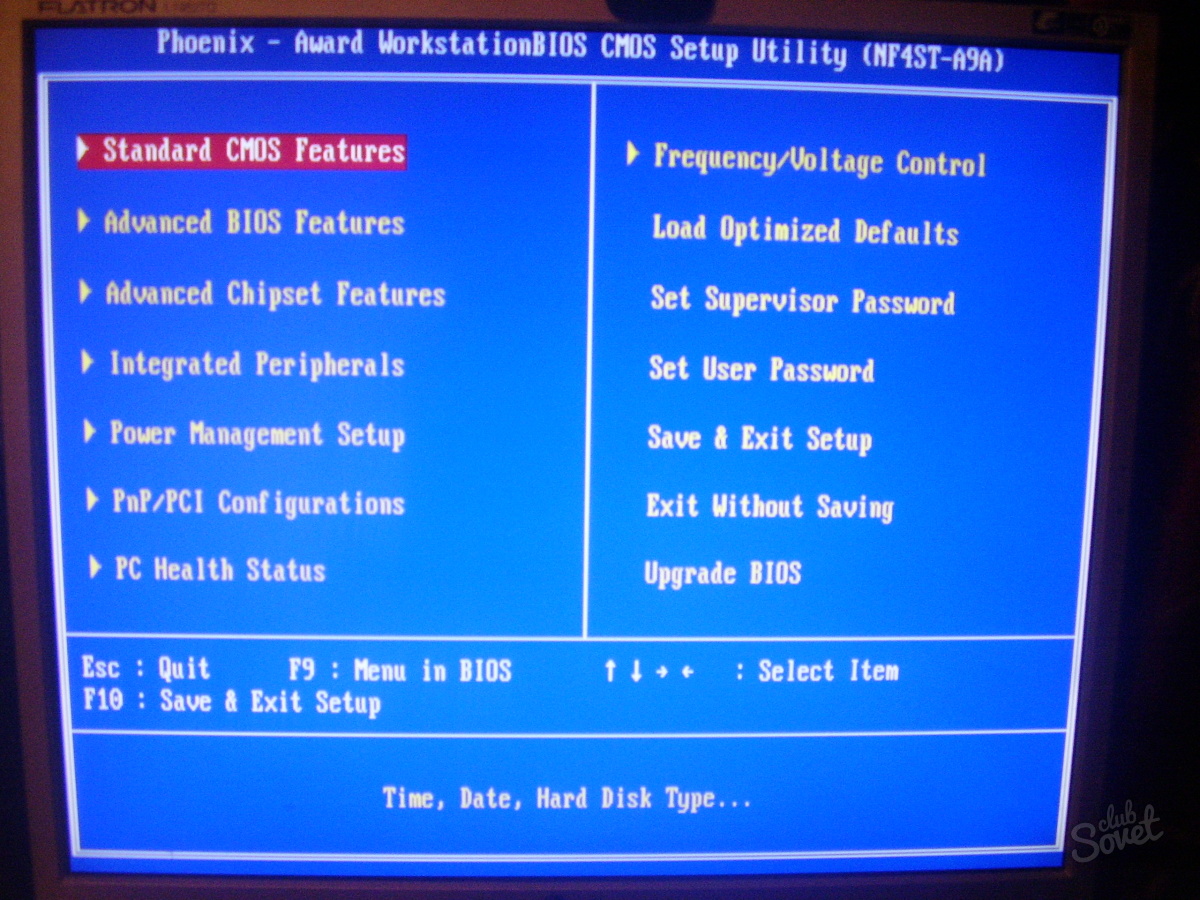

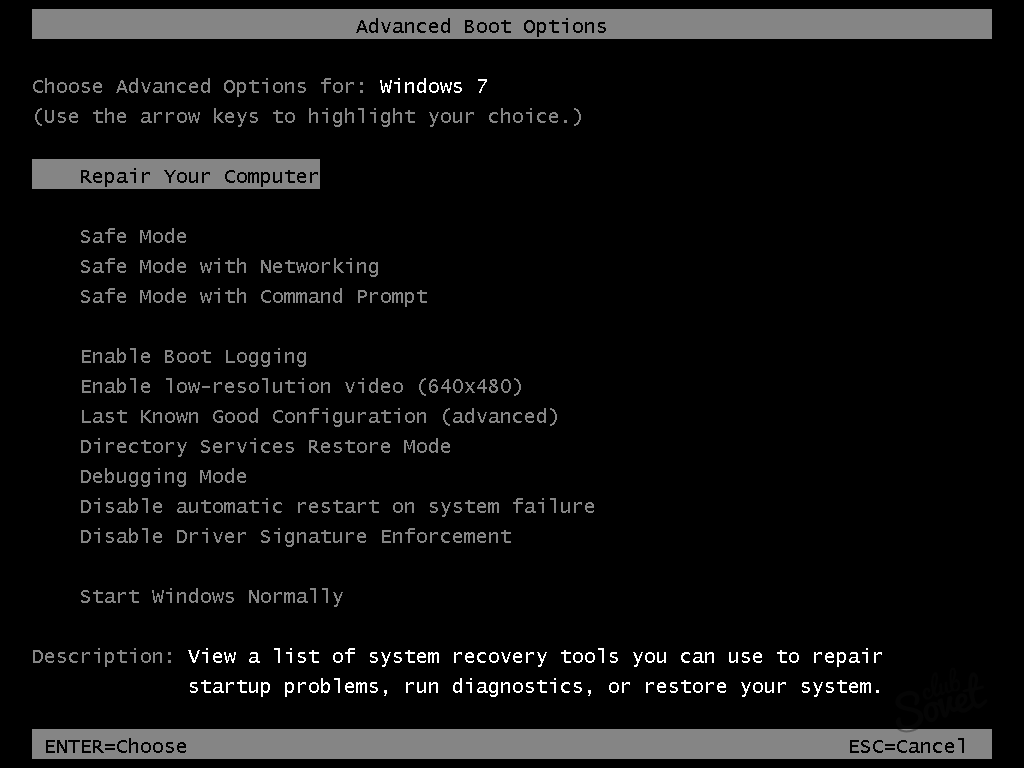
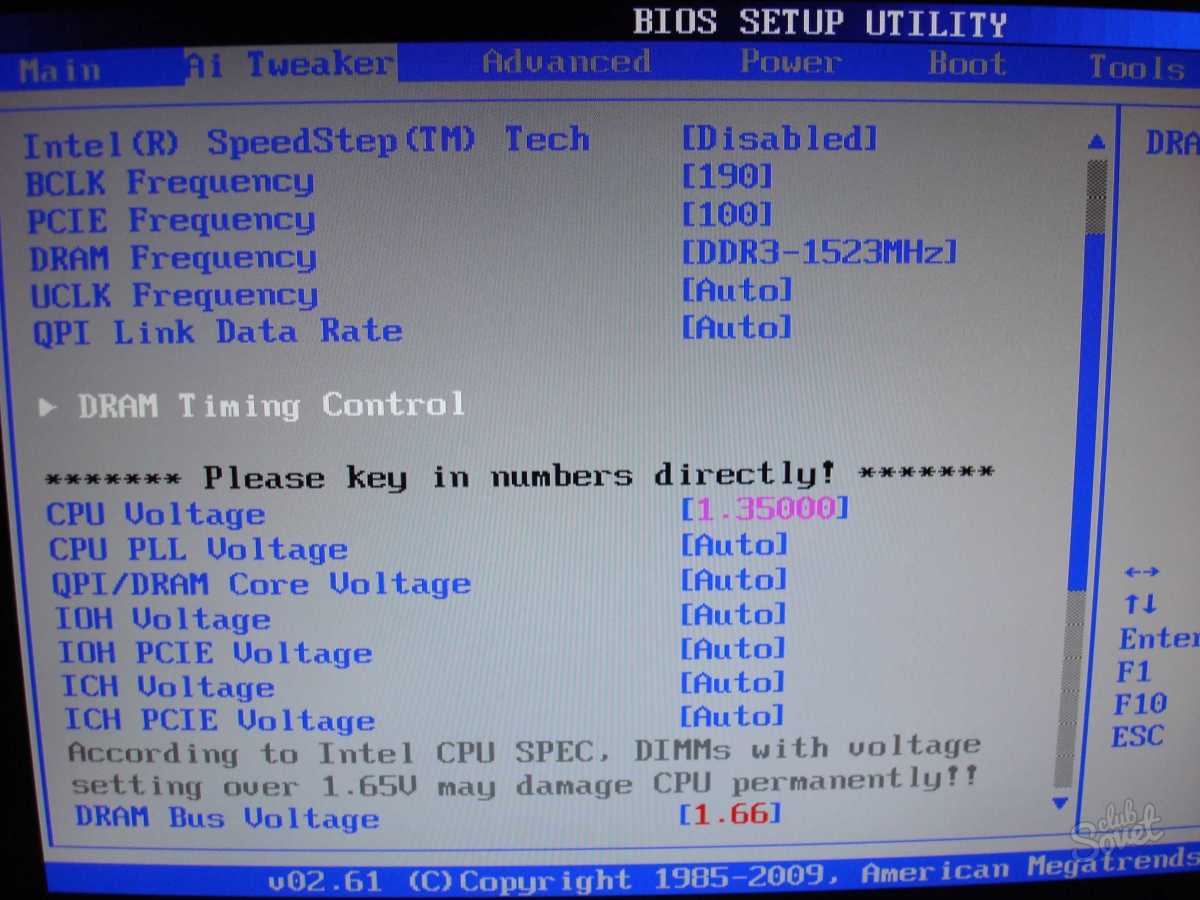
Αν η αναλαμπή αποτύχει και ο υπολογιστής δεν ενεργοποιηθεί - αυτό δεν είναι λόγος να το αφαιρέσετε και να αγοράσετε ένα νέο. Επικοινωνήστε με το κέντρο σέρβις. Είναι πιθανό ότι το πρόβλημα θα επιλυθεί με τη βοήθεια του προγραμματιστή μέσα σε μισή ώρα.
Ο υπολογιστής είναι μια μάλλον πολύπλοκη και δομημένη συσκευή που απαιτεί όχι μόνο ιδιαίτερη φροντίδα και επίβλεψη αλλά και εξαιρετική κατανόηση της δομής της. Λόγω της μοναδικής δομής, ο υπολογιστής σας επιτρέπει να εκτελέσετε υπολογιστικές λειτουργίες, επιτρέποντας έτσι στον χρήστη να επιτύχει τους επιδιωκόμενους στόχους. Για παράδειγμα, μπορείτε εύκολα να κάνετε έρευνα, να δημιουργήσετε έγγραφα, να ακούσετε μουσική, να παρακολουθήσετε βίντεο, να παίξετε παιχνίδια και πολλά άλλα.
Αλλά υπάρχουν καταστάσεις όπου ο υπολογιστής καταρρέει. Και ο πραγματικός πανικός αρχίζει, ακόμα και αν κάποιος καταλαβαίνει κάποιες από τις ιδιότητές του. Μπορεί να υπάρχουν πολλές αποτυχίες, αλλά το πιο επικίνδυνο και δυσάρεστο είναι ένα σφάλμα BIOS, το οποίο μπορεί να σας στερήσει τη δυνατότητα να συνεχίσετε να χρησιμοποιείτε τον υπολογιστή. Για να αποφευχθεί αυτό, είναι απαραίτητο να ενημερώσετε το BIOS μερικές φορές, αυτό θα αποφύγει τα λάθη και τα προβλήματα κατά την εργασία στον υπολογιστή. Εξ ου και η ερώτηση: πώς να αναβοσβήνει το BIOS; Για να απαντήσουμε σε αυτό, είναι απαραίτητο να αποσυναρμολογήσετε απολύτως όλες τις πληροφορίες που σχετίζονται με αυτό το στοιχείο. Σε αυτό το άρθρο, όλα τα απαραίτητα στοιχεία παρουσιάζονται με όσο το δυνατόν περισσότερες λεπτομέρειες, γεγονός που θα επιτρέψει την απόκτηση νέων γνώσεων και την υλοποίηση των σχεδίων μας. Με αυτές τις πληροφορίες, μπορείτε εύκολα να χειριστείτε το πιο σημαντικό στοιχείο ολόκληρου του συστήματος υπολογιστών.
Τι είναι αυτό;
Πώς να αναβοσβήνει το BIOS; Πριν αναλύσουμε αυτήν την ερώτηση, αξίζει λίγο να βυθίσουμε τη θεωρία και να εξετάσουμε τι αντιπροσωπεύει αυτό το στοιχείο. Έτσι, το BIOS είναι η καρδιά ολόκληρου του συστήματος, το οποίο αποτελεί τεχνικό στοιχείο. Δηλαδή, αν ο επεξεργαστής είναι υπεύθυνος για διάφορες ενέργειες και υπολογισμούς, τότε το BIOS είναι για τη λειτουργικότητα των "εσωτερικών" του υπολογιστή (αυτή είναι η μητρική πλακέτα, η κάρτα γραφικών, οι θύρες, σκληρό δίσκο κ.λπ.) Σε περίπτωση αποτυχίας ή βλάβης στο BIOS, τότε ασφαλώς κάποιο τμήμα του υπολογιστή αποτυγχάνει ή σταματά να λειτουργεί εντελώς. Με λίγα λόγια, αυτό το στοιχείο είναι ο πυρήνας σύνδεσης όλων των τσιπ υπολογιστών. Χάρη σε αυτόν, κατασκευάζεται η ιεραρχία εκτόξευσης και παρακολουθείται η σωστή λειτουργία ολόκληρου του συστήματος υπολογιστών. Το firmware του BIOS σάς επιτρέπει να προστατεύετε την καρδιά του συστήματος από ζημιές, καθώς και σε κρίσιμες καταστάσεις, για την αποκατάσταση ενός σπασμένου υπολογιστή με δυνατότητα περαιτέρω επιδιόρθωσης.

Ποιες είναι οι λειτουργίες;
Αν αναλύσουμε τις λειτουργίες, μπορούμε να πούμε τα εξής: αυτό το κύριο στοιχείο του συστήματος ελέγχει ολόκληρη την ικανότητα εργασίας του υπολογιστή και δημιουργεί την εντολή εκτόξευσης. Δηλαδή, αν καταργήσετε την ιεραρχία της συμπερίληψης των στοιχείων του υπολογιστή, τότε θα υπάρξουν συνεχείς αποτυχίες. Όσο για τη λειτουργία ελέγχου, το BIOS διασφαλίζει τη λειτουργικότητα ενός ή του άλλου στοιχείου, ενώ εμποδίζει τη θραύση σε περίπτωση βλάβης. Η γνωστή "μπλε οθόνη" είναι συνέπεια του BIOS, το οποίο απενεργοποιεί τη συσκευή όταν αποτύχει, έτσι ώστε να μην καίει και να μπορεί να αποκατασταθεί. Και για να δείτε όλα αυτά με τα μάτια σας, αρκεί να χρησιμοποιήσετε την οθόνη προ-εκκίνησης των Windows. Η ρύθμιση BIOS είναι μια ειδική οθόνη με την οποία σχεδόν όλοι είναι εξοικειωμένοι. Ναι, είναι στα αγγλικά, αλλά δεν πειράζει να το καταλάβετε χωρίς προβλήματα. Είναι σε αυτό - όλες οι εγκαταστάσεις που εξασφαλίζουν την απόδοση του συστήματος. Ως εκ τούτου, χωρίς γνώση και την ανάγκη να αλλάξει τίποτα δεν υπάρχει τίποτα, αλλιώς μπορείτε να καταστρέψετε προσωπικά το σύστημα. Η εγκατάσταση του BIOS είναι απαραίτητη για εκείνους τους ανθρώπους που καταλαβαίνουν τις λειτουργίες του και είναι σε θέση να χρησιμοποιήσει όλες τις εντολές για να επιδιορθώσει τον υπολογιστή, να το επιδιορθώσει και να διερευνήσει περαιτέρω το πρόβλημα. Εάν δεν γνωρίζετε τίποτα σχετικά με αυτό, είναι προτιμότερο να μην πάτε σε αυτό καθόλου. Αφήστε τους ειδικούς που θα προβούν σε οποιαδήποτε ενέργεια προς όφελος του, γνωρίζοντας πλήρως τις συνέπειες, να το κάνουν.

Γιατί χρειάζεστε το υλικολογισμικό;
Πώς να αναβοσβήνει το BIOS; Η απάντηση σε αυτή την ερώτηση είναι απλή, απλά πρέπει να αναφέρετε ως παράδειγμα μια μεγάλη, αλλά κατανοητή εντολή. Είναι όμως απαραίτητο να το κάνετε αυτό; Τι φέρνει μαζί της; Αποδεικνύεται ότι είναι απαραίτητο να γίνει αυτό, δεδομένου ότι είναι το firmware του BIOS που σας επιτρέπει να αποφύγετε τις βλάβες και να επαναφέρετε τον υπολογιστή στη ζωή.
Το υλικολογισμικό είναι μια ενημέρωση του στοιχείου συστήματος του βοηθητικού προγράμματος. Χάρη σε αυτό, το κέλυφος του προγράμματος λαμβάνει νέες λειτουργίες και ένα πιο εκλεπτυσμένο σύστημα, το οποίο σας επιτρέπει να αποφύγετε μελλοντικές καταστροφές. Είναι γνωστό ότι με την πρώτη απελευθέρωση του εξοπλισμού, οι προγραμματιστές μερικές φορές δεν παρατηρούν μικρά υπάρχοντα προβλήματα. Αλλά μετά από λίγο καιρό κυκλοφορούν ειδικές ενημερώσεις για να αποφευχθεί αυτό.
Η δεύτερη χρήσιμη πλευρά της ενημέρωσης είναι η δυνατότητα επαναφοράς των επιδόσεων του υπολογιστή. Για παράδειγμα, εργαστήκατε σε έναν υπολογιστή, αλλά ξαφνικά έσπασε. Αρνείται να ξεκινήσει, δεν βλέπει τον εξοπλισμό κλπ. Είναι δύσκολο να διορθώσετε αυτό το πρόβλημα προσωπικά, αλλά είναι πολύ πιθανό να επαναφέρετε το BIOS και να εγκαταστήσετε την απαραίτητη ενημερωμένη έκδοση που θα επαναφέρει τον υπολογιστή στη ζωή και θα εκτελέσει κάποιους χειρισμούς για την επαναφορά του εξοπλισμού του. Αλλά πώς να αναβοσβήνει το BIOS; Αυτό θα συζητήσουμε αργότερα, θα εξετάσουμε όλες τις πιθανές επιλογές και θα μάθουμε για τα προβλήματα που μπορεί να προκύψουν κατά τη διάρκεια αυτών των ενεργειών. Οι οδηγίες πρέπει να διαβάζονται προσεκτικά και να θυμάστε τη διαδικασία για να αποφύγετε λάθη.

Ποια προγράμματα μπορούν να βοηθήσουν;
Αρχικά αξίζει να εξεταστεί ποια προγράμματα firmware του BIOS θα ήταν κατάλληλα. Αυτό είναι το πρώτο πρόβλημα που αντιμετωπίζουν πολλοί χρήστες. Αξίζει να θυμηθείτε μία για πάντα: κανένα πρόγραμμα δεν θα μπορεί να αναβοσβήνει το BIOS μέχρι να το κάνετε μόνοι σας. Θυμηθείτε ότι, ανεξάρτητα από το ποια βοηθητικά προγράμματα προσφέρονται σε εσάς, ανεξάρτητα από το πόσο εγγυώνται την ποιότητα, την απλότητα και την ευελιξία, όλα αυτά δεν μπορούν να σας βοηθήσουν, αλλά μόνο θα επιδεινώσουν την κατάσταση. Το BIOS είναι το κέντρο του συστήματος, το οποίο θα πρέπει να βρίσκεται αποκλειστικά υπό τον έλεγχό σας. Εάν κάποιος αποκτήσει πρόσβαση σε αυτό, τότε ο υπολογιστής θα είναι ήδη αδύνατο να ανακτηθεί. Μην πέσετε για τα κόλπα μιας απάτης!
Πώς να αναβοσβήνει το BIOS της μητρικής πλακέτας σε περίπτωση που δεν υπάρχουν προγράμματα; Είναι αλήθεια ότι ο σκοπός τους δεν είναι να αναβοσβήσουν, αλλά να σας βοηθήσουν. Τέτοια προγράμματα περιλαμβάνουν ειδικά αρχεία και βοηθητικά βοηθητικά προγράμματα από τον επίσημο ιστότοπο του κατασκευαστή του εξοπλισμού σας. Πρέπει να μεταβείτε στην τοποθεσία, να ζητήσετε αρχεία για τον εξοπλισμό μέσω μιας μηχανής αναζήτησης και να τα κατεβάσετε. Όλα αυτά πρέπει να γίνουν εκ των προτέρων, ώστε να έχετε μια επιλογή backup σε περίπτωση βλάβης. Παρόλο που μπορείτε να χρησιμοποιήσετε έναν άλλο υπολογιστή. Τότε είναι αυτά τα αρχεία που θα σας βοηθήσουν, όχι μόνο για την ενημέρωση του BIOS αλλά και για την αποκατάσταση του συστήματος σε περίπτωση βλάβης.
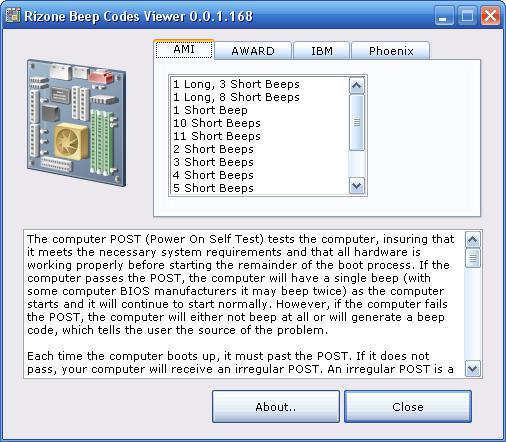
Ενημέρωση του BIOS
Πώς να αναβοσβήνει το BIOS Asus μητρική πλακέτα; Τι χρειάζεστε για εξοπλισμό Gigabyte; Όλες αυτές οι ερωτήσεις είναι άσχετες, αφού ανεξάρτητα από τον κατασκευαστή, η διαδικασία ενημέρωσης είναι η ίδια παντού. Πώς να αναβοσβήνει το BIOS της μητρικής πλακέτας με τα χέρια σας; Υπάρχουν πολλά αποτελεσματικά και αποτελεσματικούς τρόπους, την οποία, στην πραγματικότητα, εξετάζουμε περαιτέρω. Είναι αλήθεια ότι συνεπάγονται την παρουσία ειδικών αρχείων που περιγράφηκαν παραπάνω, οπότε αξίζει να τα προετοιμάσετε πρώτα απ 'όλα για να αποφύγετε παρεξήγηση.
Το ίδιο το firmware του BIOS είναι αυτόματη στις περισσότερες περιπτώσεις. Αυτό είναι φυσιολογικό, δεδομένου ότι η διαδικασία του υλικολογισμικού είναι μια μάλλον περίπλοκη χειρωνακτική διαδικασία, έτσι ώστε οι ίδιοι οι προγραμματιστές να δημιουργούν διάφορες βάσεις λογισμικού που ενημερώνουν αυτόματα τη βάση. Είναι αλήθεια ότι η συμμετοχή σας είναι ακόμα απαραίτητη, καθώς είναι απαραίτητο να δημιουργηθούν οι προϋποθέσεις για την ενημέρωση. Υπάρχουν διάφοροι τρόποι ενημέρωσης του βοηθητικού προγράμματος, που κυμαίνονται από τη συνήθη χρήση bootable flash drive και τελειώνει με τον επαγγελματικό εξοπλισμό που ονομάζεται "προγραμματιστής".

Ενημερώστε χρησιμοποιώντας μια μονάδα flash
Πώς να αναβοσβήνει το BIOS από μια μονάδα flash; Για να γίνει αυτό, αρκεί να πληρούνται οι ακόλουθες προϋποθέσεις για την επιτυχία. Κατ 'αρχάς, καθορίζουμε ποιο μοντέλο έχει η μητρική σας πλακέτα. Κάντε το αρκετά απλό, απλά κοιτάξτε τον κατασκευαστή του κουτιού. Στην πίσω πλευρά, το ίδιο το μοντέλο και όλα τα στοιχεία περιγράφονται με όσο το δυνατόν περισσότερες λεπτομέρειες. Εάν αυτό δεν είναι δυνατό, θα πρέπει να χρησιμοποιήσετε ένα καθολικό πρόγραμμα που ονομάζεται Everest, το οποίο σας επιτρέπει να λάβετε απολύτως όλες τις πληροφορίες σχετικά με τον εξοπλισμό. Αρκεί να κατεβάσετε το πρόγραμμα και να το εκτελέσετε στον υπολογιστή σας και μέσα σε λίγα λεπτά θα μπορείτε να μάθετε τα πάντα. Το πρόγραμμα διανέμεται σε αμειβόμενη βάση, αλλά υπάρχει δοκιμαστική περίοδος για 30 ημέρες. Κατά τη διάρκεια αυτής της περιόδου θα είναι δυνατή η συλλογή όλων των δεδομένων που χρειάζεστε και να τα αποθηκεύσετε.
Εντάξει, τώρα πίσω στο ερώτημα πώς να αναβοσβήνει το BIOS από μια μονάδα flash. Αρχικά, θα πρέπει να έχετε την ίδια την μονάδα δίσκου flash με την επέκταση του συστήματος FAT32, έτσι ώστε κατά τη λειτουργία να μην υπάρχουν αποτυχίες και σφάλματα. Στη συνέχεια θα πρέπει να μετακινήσετε τα αρχεία που κατεβάσατε από τον επίσημο ιστότοπο σε αυτό - θα πρέπει να υπάρχουν 2 αρχεία με διαφορετικές επεκτάσεις. Ένας από αυτούς έχει τη μορφή "exe" και επιτρέπει τη λειτουργία της μονάδας flash κατά την εκκίνηση και την αυτόματη αποσυσκευασία του αρχείου ενημέρωσης. Το δεύτερο έχει την επέκταση "bin", είναι η ίδια η βάση δεδομένων ενημέρωσης, η οποία, στην πραγματικότητα, θα αποσυσκευαστεί κατά τη διάρκεια του firmware.
Μετά από όλα τα παραπάνω βήματα, πρέπει να τοποθετήσετε τη μονάδα flash USB στον υπολογιστή που είναι απενεργοποιημένος και να την ενεργοποιήσετε. Χρησιμοποιώντας ένα ειδικό πλήκτρο στην οθόνη, πρέπει να εμφανιστεί το μενού BIOS (συνήθως με ένα τέτοιο πλήκτρο σημαίνουν μια σειρά κουμπιών - από F1 σε F8 - ή "Delete"). Μπορείτε να μάθετε ποιο κουμπί σας επιτρέπει να ανοίξετε το BIOS κατά την εκκίνηση του υπολογιστή και θα εμφανίζεται στο κάτω αριστερό μέρος.
Στην οθόνη Ρυθμίσεις BIOS μεταβείτε στην καρτέλα "Εκκίνηση" και επιλέξτε το υπομενού "Προτεραιότητα εκκίνησης συσκευής εκκίνησης". Θα οριστεί η διαδικασία εκτέλεσης του υλικού του υπολογιστή σας Κάθε κομμάτι του εξοπλισμού αριθμείται από 1 έως 6. Είναι απαραίτητο να επιλέξετε τον αριθμό προτεραιότητας 1 και να εγκαταστήσετε το "Generic Flash Disk" σε αυτό. Μόλις ολοκληρωθούν όλες οι οδηγίες, θα πρέπει να επανεκκινήσετε τον υπολογιστή. Με νέα εκκίνηση bIOS του υπολογιστή ενημερώνεται αυτόματα και μπορείτε εύκολα να χρησιμοποιήσετε τον υπολογιστή σας, διαμορφώστε τον. Αξίζει να εξετάσετε και μια άλλη επιλογή που σας επιτρέπει να καταλάβετε πώς να αναβοσβήνει BIOS Asus (το μοντέλο όμως μπορεί να είναι οποιοδήποτε) χωρίς τη χρήση πρόσθετου λογισμικού.
Η σύγχρονη τεχνολογία δεν σταματάει, επομένως πολύ συχνά μπορείτε να βρείτε τους καθολικούς υπολογιστές με την ένδειξη "BIOS Dual". Αυτοί οι υπολογιστές σας επιτρέπουν να ενημερώσετε το σύστημα χωρίς προφόρτωση και άλλες ενέργειες. Για να το κάνετε αυτό, μεταβείτε στις ρυθμίσεις του BIOS και το ίδιο το σύστημα θα ζητήσει ενημέρωση. Αρκεί να συμφωνήσουμε με την πρόταση - και το βοηθητικό πρόγραμμα θα ενημερωθεί αυτόματα. Ωστόσο, πρέπει να ληφθεί υπόψη ότι αυτή η επιλογή είναι δυνατή μόνο με την παρουσία σύνδεσης στο Διαδίκτυο.
Θα ήθελα να σημειώσω ένα ακόμη πλεονέκτημα του υπολογιστή "BIOS Dual", που είναι να εγγυηθεί τη λειτουργία του. Το γεγονός είναι ότι σε τέτοιους υπολογιστές το δεύτερο BIOS δεν χρησιμοποιείται, αλλά χρησιμεύει ως αποθεματικό. Επομένως, εάν αποτύχει η έκδοση του λειτουργικού BIOS, ο υπολογιστής επανεκκινείται αυτόματα και η έκδοση του βοηθητικού προγράμματος δημιουργίας αντιγράφων ασφαλείας ενημερώνει την κύρια για τις εργοστασιακές ρυθμίσεις, πράγμα που αποκαθιστά την απόδοση του λειτουργικού συστήματος.

Windows Update
Πώς να αναβοσβήνει το BIOS από τα Windows; Σε αυτήν την περίπτωση, όλα είναι πολύ απλούστερα και σαφέστερα, ωστόσο, δεν θα επιτρέψει την αποκατάσταση ενός σπασμένου BIOS, το οποίο δεν επιτρέπει στο λειτουργικό σύστημα να ξεκινήσει. Για να γίνει αυτό, απλά ξεκινήστε το αρχείο με την επέκταση "exe" απευθείας στο τρέχον σύστημα. Μετά από έναν σύντομο έλεγχο του συστήματος, το πρόγραμμα θα αρχίσει να ζητά τη συγκατάθεσή του για ενημέρωση, την οποία πρέπει να συμφωνήσετε. Το βοηθητικό πρόγραμμα θα εκτελέσει όλες τις απαραίτητες λειτουργίες και θα επανεκκινήσει αυτόματα τον υπολογιστή, ο οποίος θα λειτουργεί ήδη στην ενημερωμένη έκδοση του προγράμματος συστήματος. Επομένως, προτού αναζητήσετε τρόπους για να κατανοήσετε πώς να αναβοσβήνετε το Asus BIOS, αξίζει να εξετάσετε αυτήν την επιλογή, καθώς είναι η ασφαλέστερη και απλούστερη. Εάν το βοηθητικό πρόγραμμα συστήματος σας διαθέτει μια ενημερωμένη έκδοση του κελύφους του, το πρόγραμμα θα εμφανίσει ένα μήνυμα ότι το υλικολογισμικό δεν είναι απαραίτητο.
Αναβάθμιση με προγραμματιστή
Και τώρα θα εξετάσουμε έναν δυσπρόσιτο τρόπο χρησιμότητας αποκατάστασης. Ο προγραμματιστής firmware του BIOS έχει ένα χαρακτηριστικό που είναι επικεντρωμένη χρήση. Με τη βοήθεια αυτής της συσκευής, μπορείτε να επαναφέρετε μόνο τον υπολογιστή σας, αλλά να μην τον ενημερώσετε. Επομένως, εάν ο υπολογιστής σας σπάσει και αρνείται να ξεκινήσει, αρκεί να χρησιμοποιήσετε τον προγραμματιστή και όλα τα προβλήματα θα επιλυθούν. Είναι αλήθεια ότι η λήψη αυτής της συσκευής είναι δύσκολη και είναι διαθέσιμη κυρίως σε εξειδικευμένες υπηρεσίες πληροφορικής. Αλλά αν το έχετε, τότε υποθέστε ότι σίγουρα δεν θα υπάρχουν προβλήματα με τον υπολογιστή, αφού μπορείτε πάντα να το επαναφέρετε. Αξίζει να θυμηθούμε για μια άλλη απόχρωση, βρίσκεται στην έκδοση που θέτει ο προγραμματιστής. Αυτή η συσκευή δημιουργεί μόνο τις εργοστασιακές ρυθμίσεις κατά την επαναφορά, έτσι μετά την επιδιόρθωση, θα πρέπει να εγκαταστήσετε τη νέα έκδοση του BIOS στα χέρια σας με έναν από τους τρόπους που αναφέρθηκαν παραπάνω.
Και πώς να αναβοσβήνει το BIOS σε φορητό υπολογιστή; Μπορώ να χρησιμοποιήσω έναν προγραμματιστή για αυτόν τον τύπο υπολογιστή; Δυστυχώς, είναι αδύνατο να εκτελεστεί μια τέτοια ενέργεια, καθώς ο φορητός υπολογιστής απαιτεί σύνδεση PCI για σύνδεση και στο φορητό υπολογιστή απλώς δεν υπάρχει. Και πώς να αναβοσβήνει το BIOS σε φορητό υπολογιστή σε αυτήν την κατάσταση; Για να γίνει αυτό, αρκεί να χρησιμοποιήσουμε τις μεθόδους που εμείς, στην πραγματικότητα, εξετάζαμε: χρησιμοποιώντας μια μονάδα flash USB ή Windows. Παρεμπιπτόντως, ο δίσκος μπορεί να χρησιμοποιηθεί ως συσκευή αποθήκευσης, ωστόσο για αυτό πρέπει να ορίσετε "DVD-RW" στις ρυθμίσεις προτεραιότητας εκκίνησης. Αυτό θα επιτρέψει στο σύστημα να ξεκινήσει αρχικά ένα δίσκο με δεδομένα που λήφθηκαν νωρίτερα από τον επίσημο ιστότοπο του κατασκευαστή του εξοπλισμού.
Ενημέρωση BIOS κάρτας βίντεο
Πώς να αναβοσβήνει το BIOS της κάρτας οθόνης; Πολύ σπάνια, αλλά μερικοί χρήστες ενδιαφέρονται για τρόπους ενημέρωσης της κύριας χρησιμότητας της κάρτας γραφικών. Πρέπει να ληφθεί υπόψη ότι δεν χρειάζεται να πραγματοποιηθεί μια τέτοια διαδικασία, καθώς οι κατασκευαστές είτε εκδίδουν εκ των προτέρων την έκδοση εργασίας του βοηθητικού προγράμματος είτε υποβάλλουν ειδικές ενημερώσεις οι οποίες, εκτός από τα προγράμματα οδήγησης, ενημερώνουν επίσης το BIOS. Αλλά αν δεν μπορείτε να περιμένετε να αποκτήσετε νέα εμπειρία και να καταλάβετε πώς συμβαίνει αυτή η διαδικασία, θα πρέπει να είστε υπομονετικοί, επειδή δεν είναι τόσο εύκολο να εφαρμοστεί.
Αρχικά πρέπει να κατεβάσετε το πακέτο λογισμικού που θα σας βοηθήσει: AtiFlash, GPU-Z, RBE Bios Editor. Είναι δυνατό να αναβοσβήνετε το MSI BIOS χρησιμοποιώντας την ίδια μέθοδο που περιγράψαμε παραπάνω, δηλαδή χρησιμοποιώντας μια μονάδα flash USB. Αρχικά είναι απαραίτητο να κάνετε λήψη των αρχείων που απαιτούνται για την ενημέρωση από την επίσημη ιστοσελίδα του κατασκευαστή. Αλλά πριν χρησιμοποιήσετε το πρόγραμμα, το Everest θα πρέπει να γνωρίζει το μοντέλο της κάρτας γραφικών σας. Μόλις βρεθεί το αρχείο, είναι απαραίτητο να το συγκρίνουμε με την υπάρχουσα έκδοση. Σε αυτήν την περίπτωση, θα χρειαστείτε το πρόγραμμα GPU-Z, το οποίο σας επιτρέπει να λάβετε απολύτως όλα τα δεδομένα της κάρτας γραφικών και την κύρια χρησιμότητα του συστήματος. Είναι απαραίτητο να συγκρίνουμε τα δεδομένα όσο το δυνατόν ακριβέστερα και να αποφασίσουμε αν θα ενημερώσουμε ή όχι την κάρτα οθόνης (ακόμη και τη θερμοκρασία της συσκευής). Εάν τα νέα δεδομένα σας ταιριάζουν, τότε πρέπει να προχωρήσετε και να αντιμετωπίσετε το υλικολογισμικό. Για να λάβετε πληροφορίες σχετικά με τη ληφθείσα έκδοση, πρέπει να την ανοίξετε με τη βοήθεια του βοηθητικού προγράμματος RBE BIOS Editor.
Χρησιμοποιώντας το πρόγραμμα AtiFlash, πρέπει να γράψετε δεδομένα σε μια μονάδα flash USB. Στη συνέχεια, πρέπει να αποθηκεύσετε τα αρχεία του υπάρχοντος BIOS. Για να γίνει αυτό, θα χρειαστείτε ξανά το πρόγραμμα GPU-Z, αφού ανοίξετε το παράθυρο δεδομένων, κάντε δεξί κλικ πάνω σε αυτά και κάντε κλικ στην επιλογή "Αποθήκευση σε αρχείο". Αυτό το αρχείο πρέπει να αποθηκευτεί σε αφαιρούμενα μέσα, τα οποία αργότερα θα χρειαστούν για να επαναφέρετε τις ενέργειες που έγιναν, έτσι θα χρειαστείτε δύο μονάδες flash.
Όταν όλα είναι έτοιμα, μπορείτε να ξεκινήσετε τη διαδικασία του υλικολογισμικού χρησιμοποιώντας τη μέθοδο που εξετάσαμε νωρίτερα, δηλαδή να δώσετε προτεραιότητα στη φόρτωση της μονάδας flash και να κάνετε επανεκκίνηση του υπολογιστή. Είναι αλήθεια ότι αυτή τη φορά η διαδικασία δεν θα εμφανιστεί αυτόματα, αλλά θα χρειαστεί βοήθεια. Αφού εμφανιστεί η οθόνη φόρτωσης, εμφανίζεται ένας πίνακας για την εισαγωγή δεδομένων στον οποίο πρέπει να εισαγάγετε την εντολή "atiflash.exe -p -f 0 new.rom". Θα επιτρέψει στη διαδικασία να ξεκινήσει και να αναβοσβήνει τα δεδομένα του BIOS της κάρτας οθόνης χωρίς προβλήματα και παράπονα. Μόλις ολοκληρωθεί η διαδικασία, αρκεί να επανεκκινήσετε τον υπολογιστή και να χρησιμοποιήσετε ήδη την ενημερωμένη έκδοση.
Η συνέπεια ανεπιτυχούς υλικολογισμικού
Τι πρέπει να κάνετε εάν εφαρμοστεί ένα αποτυχημένο firmware BIOS; Μια τέτοια κατάσταση είναι το πιο επικίνδυνο πρόβλημα που μπορεί να προκύψει. Θα πρέπει να εξετάσετε διάφορες επιλογές για να το λύσετε.
Για παράδειγμα, αν η αποτυχία σας προσκρούσει όταν αναβοσβήνει ένα φορητό υπολογιστή, τότε θα πρέπει να προσπαθήσετε να επαναφέρετε τις αλλαγές. Αυτό μπορεί να γίνει με μια πρόσθετη μονάδα flash USB, στην οποία θα εγκατασταθεί η έκδοση BIOS του εργοστασίου. Η διαδικασία επαναφοράς γίνεται με τον ίδιο τρόπο όπως και το ίδιο το υλικολογισμικό. Εάν η επαναφορά δεν βοηθά, σημαίνει ότι απαιτείται προγραμματιστής. Ωστόσο, η προσωπική χρήση του δεν θα λειτουργήσει, οπότε ήρθε η ώρα να επικοινωνήσετε με την υπηρεσία για την παροχή επαγγελματικής βοήθειας.
Όσο για τον προσωπικό υπολογιστή, η κατάσταση είναι πολύ απλούστερη. Εάν το BIOS αρνείται να ξεκινήσει, θα πρέπει να καταφύγετε στη χρήση του προγραμματιστή. Εάν ο εξοπλισμός δεν είναι διαθέσιμος, τότε μην βιαστείτε να επικοινωνήσετε με την υπηρεσία, καθώς ο υπολογιστής διαθέτει τη λεγόμενη "μπαταρία". Αν το βγάλετε για μια ημέρα και στη συνέχεια το επαναφέρετε, το BIOS θα μεταβεί αυτόματα στις εργοστασιακές ρυθμίσεις και μπορείτε ήδη να επαναφέρετε τον υπολογιστή σε λειτουργία.
Όσον αφορά την κάρτα γραφικών, τότε η επιλογή είναι δυνατή μόνο με τη χρήση πρόσθετης μονάδας flash, για την οποία μιλήσαμε, εξετάζοντας τον τρόπο ενημέρωσης της κάρτας γραφικών. Αρκεί να επαναφέρετε τις ρυθμίσεις της κάρτας γραφικών στην έκδοση που είχατε εγκαταστήσει. Για να γίνει αυτό, πρέπει να χρησιμοποιήσετε τη μέθοδο firmware του Bios, ωστόσο, χρησιμοποιώντας μια ήδη ξεπερασμένη έκδοση, η οποία, στην πραγματικότητα, θα σας επιτρέψει να επαναφέρετε τις μη λειτουργικές ρυθμίσεις που έχετε λάβει. Εάν η διαδικασία δεν έδωσε θετικά αποτελέσματα, θα πρέπει να επικοινωνήσετε με την υπηρεσία, όπου θα αποκατασταθεί.
Επιλέξτε τις πιο κατάλληλες μεθόδους και ακολουθήστε προσεκτικά όλες τις οδηγίες που δίνονται, τότε σίγουρα δεν θα έχετε προβλήματα.


















